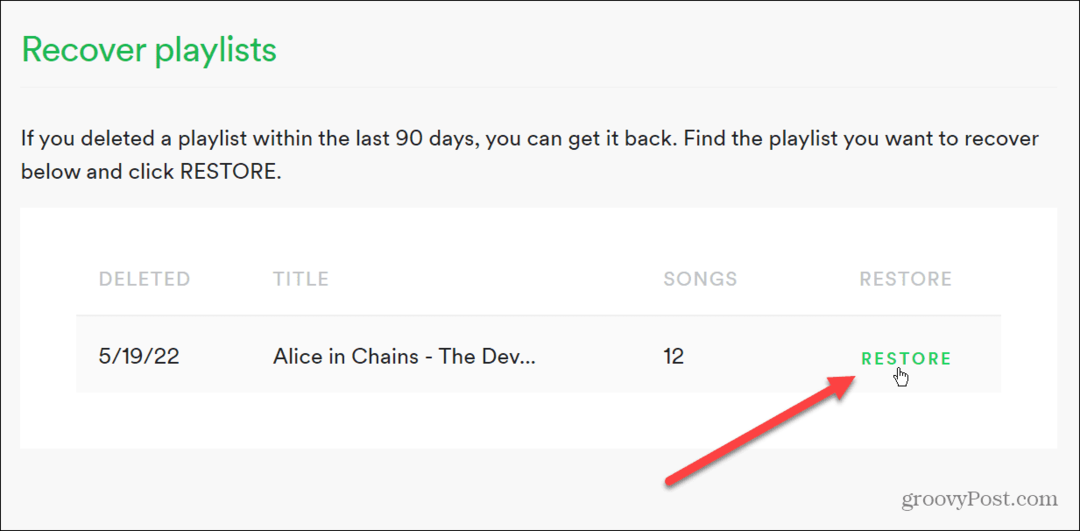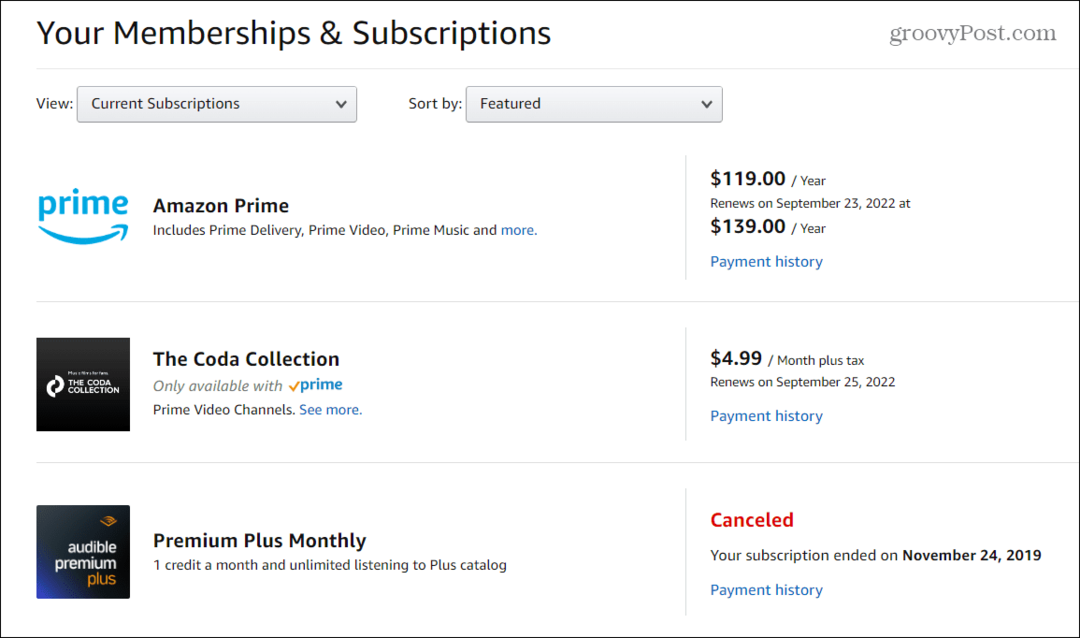Как да управлявате размера на вашата пощенска кутия на Microsoft Outlook
офис на Microsoft Microsoft перспективи / / August 12, 2021

Последна актуализация на

Искате да проверите размера на пощенската си кутия на Microsoft Outlook и да извършите известно почистване? Не чакайте, докато нямате място, почистете пощенската си кутия сега!
Ако използвате Outlook, може да получавате предупреждения, че нямате достатъчно място. Или може би искате да сте сигурни, че никога няма да получите тези съобщения. Microsoft Outlook ви дава удобен инструмент за почистване за управление на размера на вашата пощенска кутия.
Можете да архивирате по -стари елементи, да изпразните изтритите си елементи и да намерите и премахнете големи съобщения, всичко на едно място. Ето как да използвате инструмента за почистване на пощенските кутии в Microsoft Outlook.
Използвайте почистване на пощенска кутия в Outlook
Този инструмент понастоящем е наличен в настолната версия на Microsoft Outlook в Windows. Така че, отворете Outlook и щракнете Файл горе вляво. Ако имате повече от един акаунт, настроен в Outlook, не забравяйте първо да изберете папката на акаунта, след което щракнете върху
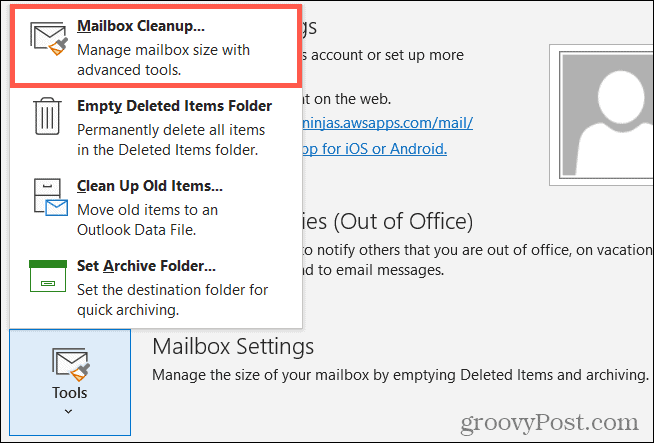
Преглед на размера на вашата пощенска кутия
Независимо дали сте получили предупреждение за размера на вашата пощенска кутия или не, най -доброто начало е да видите какво заема най -много място. След това можете да преминете към почистване на тези зони.
В горната част на прозореца за почистване на пощенска кутия щракнете върху Преглед на размера на пощенската кутия.
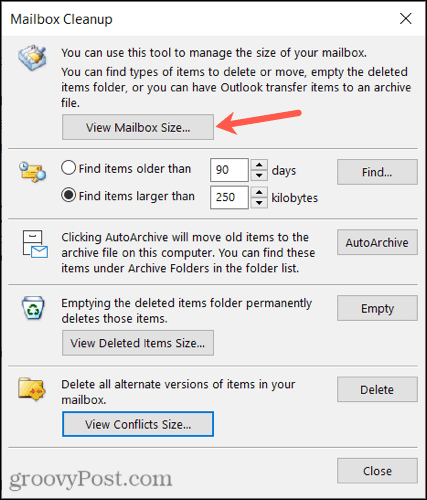
Тогава ще вижте размерите на всяка папка, включително общия размер в горната част. Ако желаете, отбележете тези папки, които пресичат пространството. Щракнете върху Затвори, когато приключите.
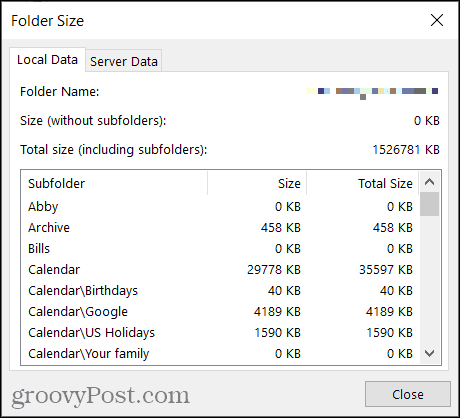
Намерете стари или големи предмети
Проследявайки по -стари артикули, може да откриете някои, от които вече нямате нужда. И като намерите по -големи елементи, можете да ги премахнете или техните прикачени файлове, за да освободите място. Можете да направите това в следващия раздел на прозореца за почистване на пощенска кутия, но трябва да се грижите за един по един.
- За по -стари елементи изберете времева рамка, която да търсите, като използвате няколко дни. Можете да въведете номер в полето или да използвате стрелките, за да се движите нагоре и надолу.
- За по -големи артикули изберете броя килобайта. Както при по -старите елементи, въведете номер в полето или използвайте стрелките.
След това щракнете намирам за локализиране на тези елементи.

Ще видите списък в долната част на старите или големи елементи в прозореца с резултати. Щракнете двукратно, за да отворите елемента и да го прегледате, ако желаете. Можете също така да задържите курсора върху него и да го маркирате, за да го видите по -късно или просто да го изтриете с помощта на кошчето.
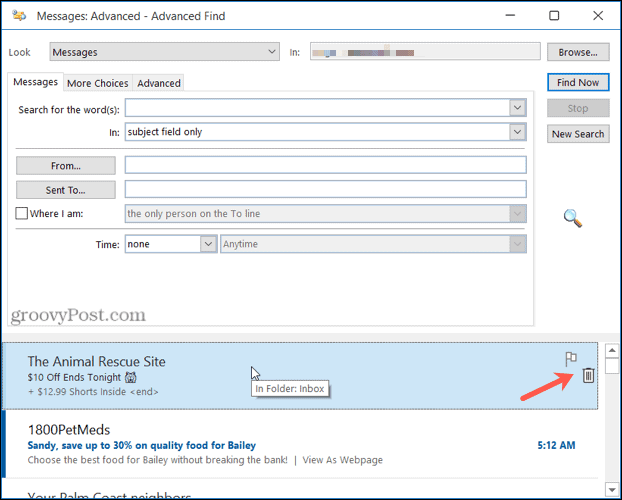
Когато приключите, щракнете върху х горе вдясно, за да затворите прозореца с резултати.
Автоматично архивиране на стари елементи
Ако искате просто да преместите тези по -стари елементи в архивен файл на вашия компютър, щракнете върху Автоматично архивиране бутон.

Изпразнете папката си за изтрити елементи
Можете лесно да освободите място във вашата пощенска кутия на Outlook, като изпразвате редовно папката си Изтрити елементи. За да видите колко голяма е папката, щракнете върху Преглед на размера на изтритите елементи, и за да го изпразните, натиснете Празно бутон.

Изтриване на конфликти
Последната опция в почистването на пощенска кутия е да премахнете конфликтите. Това са алтернативни версии на елементи във вашата пощенска кутия на Outlook. За да видите колко голяма е папката, щракнете върху Преглед на размера на конфликтите и за да премахнете елементите, щракнете върху Изтрий.

Преглед на размера на вашата пощенска кутия след почистването
След като приключите с премахването и преместването на елементи, вижте количеството пространство, като щракнете върху Преглед на размера на пощенската кутия отново в горната част на прозореца.
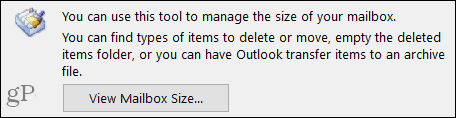
Ако сте доволни от спечеленото пространство, щракнете върху Близо за излизане. В противен случай може да намерите и да се погрижите за допълнителни стари и големи елементи или други неща, които сте пропуснали в прозореца за почистване на пощенска кутия.
Следете размера на пощенската кутия на Microsoft Outlook
Винаги е неудобно да останете без място в пощенската си кутия. Така че отделете няколко минути, за да извършите малко почистване и да избегнете неприятностите с пълна пощенска кутия по -късно. И за повече, проверете как да почистване на разговори и папки направо от входящата ви поща на Outlook.
Как да изчистите кеша на Google Chrome, „бисквитките“ и историята на сърфирането
Chrome върши отлична работа за съхраняване на вашата история на сърфиране, кеш и бисквитки, за да оптимизира работата на браузъра ви онлайн. Нейното как да ...
Съвпадение на цените в магазина: Как да получите онлайн цени, докато пазарувате в магазина
Купуването в магазина не означава, че трябва да плащате по-високи цени. Благодарение на гаранциите за съответствие на цените, можете да получите онлайн отстъпки, докато пазарувате в ...
Как да подарите абонамент за Disney Plus с цифрова карта за подарък
Ако сте се наслаждавали на Disney Plus и искате да го споделите с други, ето как да закупите абонамент за Disney+ Gift за ...
Вашето ръководство за споделяне на документи в Google Документи, Таблици и Слайдове
Можете лесно да си сътрудничите с уеб-базирани приложения на Google. Ето вашето ръководство за споделяне в Google Документи, Таблици и Слайдове с разрешенията ...